介绍:
如果你有一套htcvive设备,一块纯颜色的背景布(墙),那么可以开始MR之旅了。
如何使用Htc Vive创建MR视频,手柄文件配置
如何使用Htc Vive创建MR视频,视频录制
如何使用Htc Vive创建MR视频,原理、讨论
HTC Vive能做的MR(Mixed Reality)模式,如上图,能将玩家玩的画面和游戏场景融为一体。能非常直观看到玩家置身于什么样场景中,在做什么操作。
可以有三种实现方式:
方案1、三只手柄:两只手柄给玩家操作游戏,第三只手柄跟摄像机绑定在一起,可以支持移动拍摄;
方案2、两只手柄:一只手柄给玩家操作游戏,另外一只手柄跟摄像机绑定在一起,可以支持移动拍摄;
方案3、两只手柄:两只手柄给玩家操作,摄像机放到设置的虚拟位置,不支持移动拍摄;
正常htc vive有两只手柄,玩家需要操作两只手柄进行游戏。那么这里选择上述的方案3进行操作~~~
1、下载虚拟手柄驱动,点这里
解压,将跟目录下的virtualcontroller文件夹拷贝至Steam安装目录的Steam\steamapps\common\SteamVR\drivers\下,完成后查看如下的路径位置是否有driver_virtualcontroller.dll文件,驱动完成:
C:\Program Files (x86)\Steam\steamapps\common\SteamVR\drivers\virtualcontroller\bin\win64\driver_virtualcontroller.dll2、启动多驱动支持开关
正常情况下,打开Steam安装目录下的Steam\config\steamvr.vrsettings文件,
由于版本关系,steam下可能没有steamvr.vrsettings文件。
正常steamvr.vrsettings中新增如下配置
{ ... "steamvr" : { "activateMultipleDrivers" : true } }注:如果没有steamvr.vrsettings文件,则新建记事本,重命名,拷贝如下内容到文件中:

{
"jsonid" : "vrsettings",
"perfcheck" : {
"heuristicActive" : true
},
"steamvr" : {
"allowReprojection" : true,
"showMirrorView" : false ,
"activateMultipleDrivers" : true
},
"version" : "1"
}3、SteamVR中显示第三只手柄
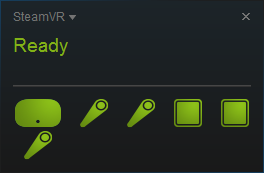
操作步骤:
a、退出SteamVR;
b、打开两只手柄的电源键开关;
c、打开SteamVR;
注:如果b操作,打开手柄的时候,SteamVR也启动了,可能会失败,看不到第三只手柄。这个可能跟steam的版本有关系,那么祝你好运。
4、生成externalcamera.cfg文件
这个文件配置虚拟摄像机的位置。
a、解压1中下载文件的目录,找到cameraAlign,运行。
b、带上头盔,一只手柄为摄像机的位置,另一只手柄指向第一只手柄,确定位置信息并保存。当你保存,在程序目录下会自动更新位置信息,保存在externalcamera.cfg文件中。
5、拷贝externalcamera.cfg到目标游戏目录
如果你想记录切水果或者Tiltbrush, Space Pirate Trainer什么什么的游戏中MR场景,请将4中生成的externalcamera.cfg文件拷贝到游戏目录根目录。
那么虚拟摄像机位置配置和虚拟手柄显示配置都完成了。
